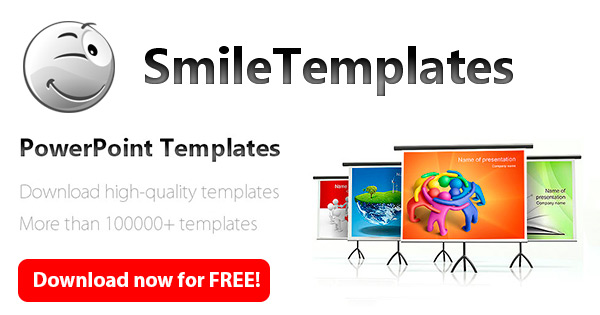
Afin d’ajouter ou de modifier votre transition entre les diapositives, vous devrez procéder comme suit :
Accédez au volet des miniatures et sélectionnez la diapositive PowerPoint où vous souhaitez ajouter/modifier une transition. Notez que votre nouvelle transition commencera sur la diapositive ppt suivante et se terminera sur la diapositive ppt sélectionnée.
Affiche le volet de diapositives avec la troisième diapositive sélectionnée dans PowerPoint
Allez dans l’onglet « Transitions » et choisissez l’effet de transition le plus approprié dans la galerie.
Afin de spécifier la manière dont votre transition se produira, vous devrez appuyer sur « Options d’effet ».
Cette étape est facultative :
Afin de définir la vitesse de votre transition, vous devrez entrer un temps dans la case « Durée » sur le ruban PowerPoint. Si vous souhaitez que votre transition soit un peu plus lente, vous devrez définir le nombre le plus élevé.
Si vous voulez que toute votre présentation PowerPoint ait la même transition, vous devrez appuyer sur « Appliquer à tous ».
Si vous voulez vérifier à quoi ressemble votre transition en action, vous devrez sélectionner la diapositive ppt qui démarre votre transition et appuyer sur l’icône « Diaporama » dans la fenêtre de votre navigateur (voir le coin inférieur droit).
Pour démarrer le diaporama à partir de la diapositive actuelle, cliquez sur le bouton Diaporama dans le coin inférieur droit de votre navigateur.
Notez que ce bouton activera le mode « Diaporama » sur la diapositive ppt sélectionnée, plutôt qu’au tout début de votre présentation.
- Par Modèles de sourire
- Publié le 30 juin 2019
